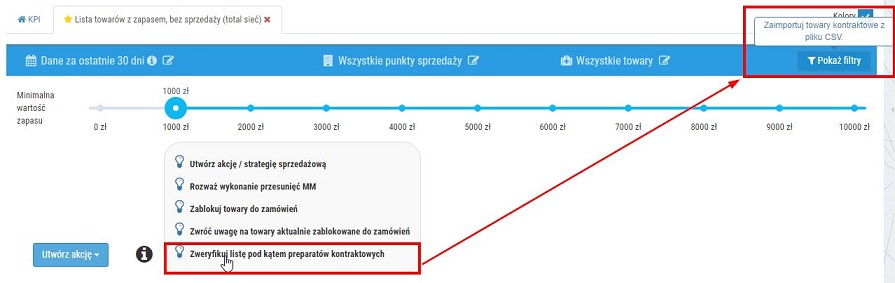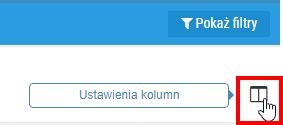Po wybraniu opcji nr 2. Lista towarów z zapasem, bez sprzedaży (total sieć) wyświetlona zostanie lista towarów z zapasem, które nie brały udziału w sprzedaży w wybranym okresie analizy (total sieć).
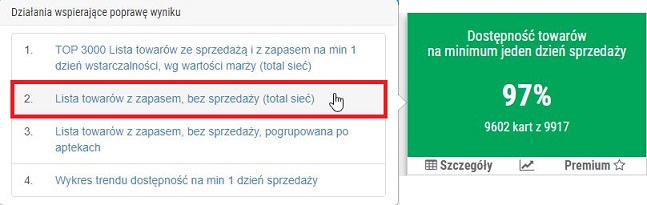
Rys. 1. KPI Dostępność towarów, 1. Lista towarów z zapasem, bez sprzedaży (total sieć), poziom PREMIUM
Przykładowy raport:
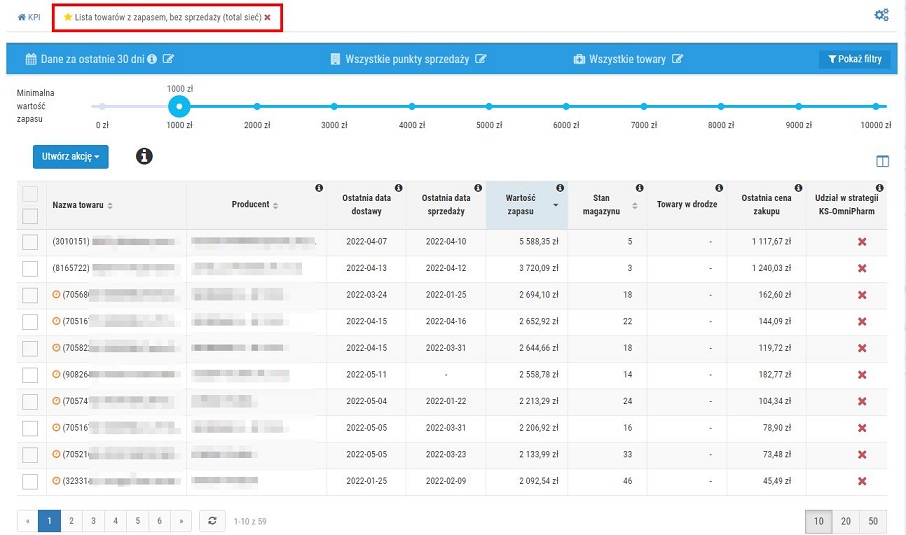
Rys. 2. Przykładowy raport KPI Premium, nr 1. Lista towarów z zapasem, bez sprzedaży (total sieć)
Raport składa się z następujących kolumn:
- Nazwa towaru – nazwa produktu, który nie został sprzedany w wybranym okresie analizy. Przy niektórych pozycjach na liście mogą pojawić się ikony (aby sprawdzić znaczenie danej ikony, wystarczy skierować na nią kursor):
 – towar zalega w magazynie powyżej 6 miesięcy (dane aktualne na dzień wstecz wybranego okresu analizy). Należy pamiętać, że niekoniecznie cały zapas towaru musi być „zalegaczem”, może to być jedynie jego część. Po skierowaniu kursora na ikonę wyświetlona zostanie ilość zalegająca danego towaru.
– towar zalega w magazynie powyżej 6 miesięcy (dane aktualne na dzień wstecz wybranego okresu analizy). Należy pamiętać, że niekoniecznie cały zapas towaru musi być „zalegaczem”, może to być jedynie jego część. Po skierowaniu kursora na ikonę wyświetlona zostanie ilość zalegająca danego towaru.  – nowość, towar który po raz pierwszy został wprowadzony do obrotu towarowego (został wprowadzony na stan magazynowy) w ciągu ostatnich 90 dni (licząc wstecz od daty wykonania analizy).
– nowość, towar który po raz pierwszy został wprowadzony do obrotu towarowego (został wprowadzony na stan magazynowy) w ciągu ostatnich 90 dni (licząc wstecz od daty wykonania analizy).  – karta ukryta w centralnej kartotece towarowej oraz we wszystkich powiązanych kartotekach lokalnych wybranych punktów sprzedaży (aptek).
– karta ukryta w centralnej kartotece towarowej oraz we wszystkich powiązanych kartotekach lokalnych wybranych punktów sprzedaży (aptek).  – karta ukryta w centralnej kartotece towarowej, ale widoczna w minimum jednym punkcie sprzedaży (aptece) z bieżącego zestawienia.
– karta ukryta w centralnej kartotece towarowej, ale widoczna w minimum jednym punkcie sprzedaży (aptece) z bieżącego zestawienia.  – karta widoczna w centralnej kartotece towarowej, ale ukryta w minimum jednym punkcie sprzedaży (aptece) z bieżącego zestawienia.
– karta widoczna w centralnej kartotece towarowej, ale ukryta w minimum jednym punkcie sprzedaży (aptece) z bieżącego zestawienia.
- Producent – podmiot odpowiedzialny, dystrybutor.
- Ostatnia data dostawy – data wprowadzenia towaru na stan magazynowy (przesunięcia MM nie są uwzględniane). Dane na dzień poprzedni, niezależnie od wybranego okresu analizy.
- Ostatnia data sprzedaży – ostatnia data sprzedaży (dane na dzień poprzedni, niezależnie od wybranego okresu analizy).
- Wartość zapasu – całkowita wartość zapasu magazynowego według cen zakupu netto (w wybranym okresie analizy).
- Stan magazynu – całkowity stan zapasu magazynowego (dane na ostatni dzień wybranego okresu analizy).
- Towary w drodze – suma towarów z zamówień będących w trakcie realizacji (wysłane, lecz niezrealizowane) z okresu wskazanego w domyślnym wzorcu zamówienia (przykładowo: jeżeli we wzorcu (Wzorce) wprowadzony jest termin 3 dni, to do wyliczenia „towarów w drodze” w KPI uwzględnione zostaną zamówienia w trakcie realizacji z ostatnich 3 dni) oraz z przesunięć MM spoza zamówień. Ustawienia domyślnego wzorca zamówienia można sprawdzić oraz edytować z poziomu modułu Zamówienia >
 > Wzorce (wzorzec domyślny oznaczony będzie ikoną
> Wzorce (wzorzec domyślny oznaczony będzie ikoną  ). Dane w kolumnie Towary w drodze są aktualne na dzień dzisiejszy! Jeżeli dla danego towaru wyliczono towary w drodze, to po skierowaniu kursora na ikonę
). Dane w kolumnie Towary w drodze są aktualne na dzień dzisiejszy! Jeżeli dla danego towaru wyliczono towary w drodze, to po skierowaniu kursora na ikonę  wyświetlone zostaną ilości z zamówień oraz z MM spoza zamówień (jeżeli występują), np.:
wyświetlone zostaną ilości z zamówień oraz z MM spoza zamówień (jeżeli występują), np.:
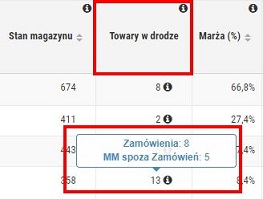
Rys. 8. Ilości z zamówień będących w trakcie realizacji, wyodrębnione ilości z zamówień oraz z MM spoza zamówień
Liczba towarów w drodze będzie się zmieniać po realizacji zamówienia, czyli po wprowadzeniu towarów na stan w aptece. Należy pamiętać, że termin wskazany we wzorcu domyślnym zamówienia (rys. poniżej) będzie zawsze taki sam dla raportów KPI. W zależności od tego czy zamówienie zostało zrealizowane (całościowo lub częściowo), towar został wprowadzony na stan w aptece, zmianie ulegnie liczba wyświetlanej sumy towarów w drodze.
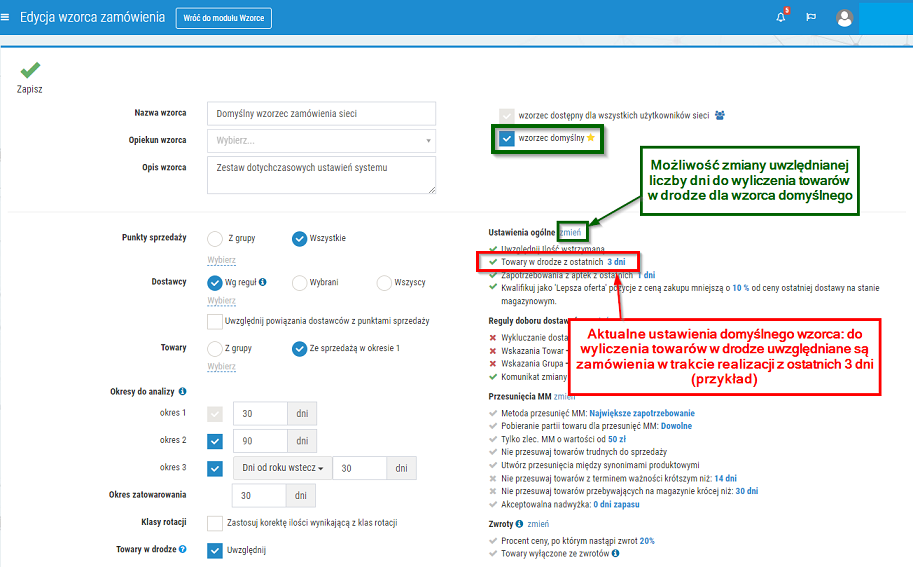
Rys. 9. Edycja domyślnego wzorca, możliwość sprawdzenia oraz edycji ustawień dotyczących towarów w drodze
- Ostatnia cena zakupu – ostatnia cena zakupu netto (przesunięcia MM nie są uwzględniane). W przypadku, gdy w dniu ostatniego zakupu dany towar został zakupiony w różnych aptekach i w różnych cenach, wyliczana jest średnia. Dane są aktualne na dzień poprzedni, niezależnie od wybranego okresu analizy.
- Udział w strategii KS-OmniPharm – określa czy towar jest użyty w aktywnej lub przyszłej strategii KS-OmniPharm lub czy była zastosowana wobec niego przecena centralna w ciągu ostatnich 30 dni. W ostatniej kolumnie można sprawdzić czy dany towar bierze udział w aktywnej lub przyszłej strategii utworzonej z poziomu systemu KS-OmniPharm, lub czy w ciągu ostatnich 30 dni była wobec niego zastosowana przecena centralna. Po skierowaniu kursora na ikonę w kolumnie wyświetlony zostanie dodatkowy opis. Wyniki raportu można filtrować według udziału w wybranej akcji biznesowej (szczegóły).
Dodatkowe informacje:
- Z udziałem wybranych towarów można wykonać wybraną akcję biznesową, np. utworzyć przecenę lub wykonać przesunięcie MM. Lista dostępnych akcji biznesowych jest widoczna pod przyciskiem Utwórz akcję (wcześniej należy zaznaczyć towary na liście):
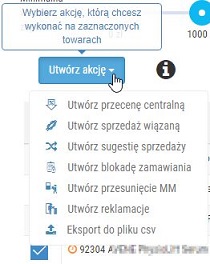
Rys. 5. Lista dostępnych akcji z poziomu raportu
- W górnej części okna widoczne są tzw. "podpowiedzi", widoczne po kliknięciu w ikonę
 . Po skierowaniu kursora na daną opcję, system "podpowie" co należy zrobić, aby wykonać daną akcję, np.:
. Po skierowaniu kursora na daną opcję, system "podpowie" co należy zrobić, aby wykonać daną akcję, np.:
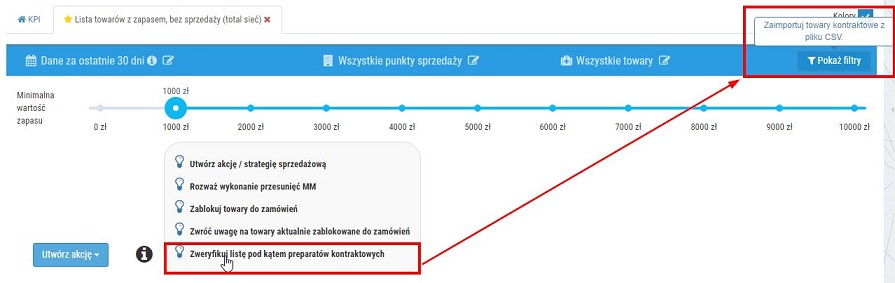
Rys. 6. Podpowiedzi widoczne w górnej części okna
- Listę towarów w raporcie można zawężać np. do produktów wybranego producenta (przykład), czy towarów z wybranych aptek (przykład) za pomocą dostępnych opcji filtrowania (filtrowanie).
- Widok raportu można dostosować do własnych potrzeb, np. ukrywając wybrane kolumny, które aktualnie nie są wymagane do pracy. W tym celu wystarczy kliknąć w ikonę wskazaną na rysunku poniżej i odznaczyć wybrane kolumny w wyświetlonym oknie:
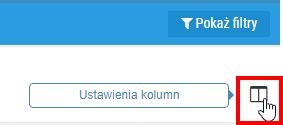
Rys. 7. Ustawienia kolumn
UWAGA! Należy pamiętać, że wprowadzone zmiany zostaną automatycznie zapisane, co oznacza, że przy następnym logowaniu do danego raportu widoczne/ukryte będą kolumny wskazane przez użytkownika podczas poprzedniego korzystania z danego raportu KPI.
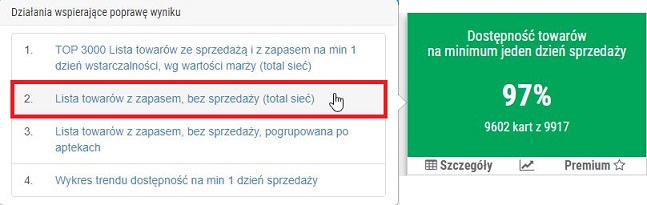
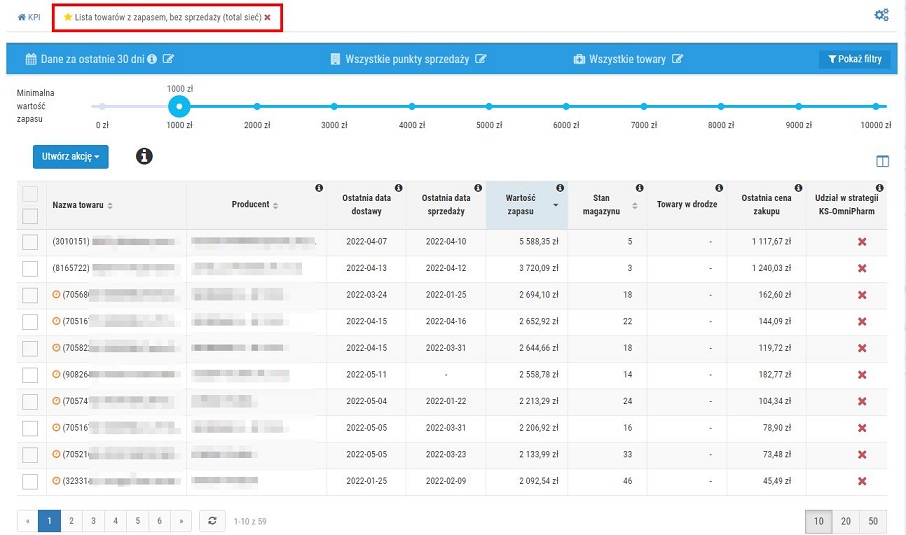
 – towar zalega w magazynie powyżej 6 miesięcy (dane aktualne na dzień wstecz wybranego okresu analizy). Należy pamiętać, że niekoniecznie cały zapas towaru musi być „zalegaczem”, może to być jedynie jego część. Po skierowaniu kursora na ikonę wyświetlona zostanie ilość zalegająca danego towaru.
– towar zalega w magazynie powyżej 6 miesięcy (dane aktualne na dzień wstecz wybranego okresu analizy). Należy pamiętać, że niekoniecznie cały zapas towaru musi być „zalegaczem”, może to być jedynie jego część. Po skierowaniu kursora na ikonę wyświetlona zostanie ilość zalegająca danego towaru.  – nowość, towar który po raz pierwszy został wprowadzony do obrotu towarowego (został wprowadzony na stan magazynowy) w ciągu ostatnich 90 dni (licząc wstecz od daty wykonania analizy).
– nowość, towar który po raz pierwszy został wprowadzony do obrotu towarowego (został wprowadzony na stan magazynowy) w ciągu ostatnich 90 dni (licząc wstecz od daty wykonania analizy).  – karta ukryta w centralnej kartotece towarowej oraz we wszystkich powiązanych kartotekach lokalnych wybranych punktów sprzedaży (aptek).
– karta ukryta w centralnej kartotece towarowej oraz we wszystkich powiązanych kartotekach lokalnych wybranych punktów sprzedaży (aptek).  – karta ukryta w centralnej kartotece towarowej, ale widoczna w minimum jednym punkcie sprzedaży (aptece) z bieżącego zestawienia.
– karta ukryta w centralnej kartotece towarowej, ale widoczna w minimum jednym punkcie sprzedaży (aptece) z bieżącego zestawienia.  – karta widoczna w centralnej kartotece towarowej, ale ukryta w minimum jednym punkcie sprzedaży (aptece) z bieżącego zestawienia.
– karta widoczna w centralnej kartotece towarowej, ale ukryta w minimum jednym punkcie sprzedaży (aptece) z bieżącego zestawienia.  > Wzorce (wzorzec domyślny oznaczony będzie ikoną
> Wzorce (wzorzec domyślny oznaczony będzie ikoną  ). Dane w kolumnie Towary w drodze są aktualne na dzień dzisiejszy! Jeżeli dla danego towaru wyliczono towary w drodze, to po skierowaniu kursora na ikonę
). Dane w kolumnie Towary w drodze są aktualne na dzień dzisiejszy! Jeżeli dla danego towaru wyliczono towary w drodze, to po skierowaniu kursora na ikonę 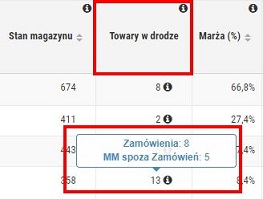
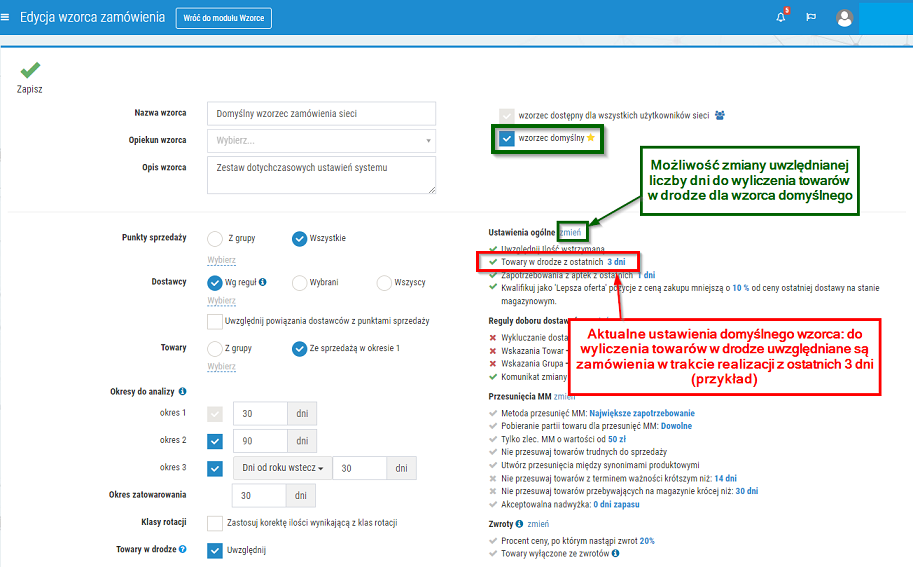
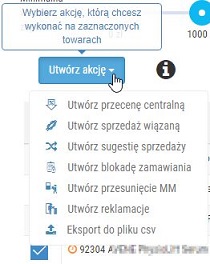
 . Po skierowaniu kursora na daną opcję, system "podpowie" co należy zrobić, aby wykonać daną akcję, np.:
. Po skierowaniu kursora na daną opcję, system "podpowie" co należy zrobić, aby wykonać daną akcję, np.: